Александр Ватаманюк - Установка, настройка и восстановление Windows 7 на 100%
- Название:Установка, настройка и восстановление Windows 7 на 100%
- Автор:
- Жанр:
- Издательство:Издательство «Питер»046ebc0b-b024-102a-94d5-07de47c81719
- Год:2010
- Город:Санкт-Петербург
- ISBN:978-5-49807-603-4
- Рейтинг:
- Избранное:Добавить в избранное
-
Отзывы:
-
Ваша оценка:
Александр Ватаманюк - Установка, настройка и восстановление Windows 7 на 100% краткое содержание
Данное издание предназначено для пользователей, которые уже немного знакомы с компьютером и хотят научиться самостоятельно устанавливать и настраивать операционную систему. Доступный язык изложения материала и большое количество наглядных иллюстраций помогут вам правильно установить Windows 7 и настроить свой компьютер так, чтобы добиться оптимальной производительности. Кроме того, в книге подробно описаны базовые принципы восстановления операционной системы.
Все права защищены. Никакая часть данной книги не может быть воспроизведена в какой бы то ни было форме без письменного разрешения владельцев авторских прав.
Информация, содержащаяся в данной книге, получена из источников, рассматриваемых издательством как надежные. Тем не менее, имея в виду возможные человеческие или технические ошибки, издательство не может гарантировать абсолютную точность и полноту приводимых сведений и не несет ответственности за возможные ошибки, связанные с использованием книги.
Установка, настройка и восстановление Windows 7 на 100% - читать онлайн бесплатно ознакомительный отрывок
Интервал:
Закладка:
Глава 10
Управление электропитанием
Операционная система может работать на любом компьютере, который удовлетворяет минимальным требованиям к системным ресурсам. В этом смысле для операционной системы нет разницы, используете вы персональный компьютер, ноутбук или даже нетбук. Тем не менее разница между персональным компьютером и ноутбуком заключается в основном в их предназначении и мобильности. Операционная система может подстраиваться под существующие условия, чтобы максимально эффективно выполнить поставленную перед ней задачу с минимальными затратами со стороны компьютера.
Поскольку главный козырь ноутбуков и подобных компьютеров – их автономность и мобильность, нельзя лишать их этого козыря. Так, если бы операционная система использовала ресурсы ноутбука так же, как и ресурсы стационарного компьютера, аккумуляторной батареи первого хватило бы ненадолго, что лишило бы его мобильности. Именно поэтому существует системный механизм, с помощью которого можно эффективно управлять энергопотреблением компонентов компьютера, что позволяет увеличить время его автономной работы.
Windows 7, как и ее предшественница Windows Vista, имеет в своем составе механизм Электропитание, с помощью которого можно настроить работу многих аппаратных и программных компонентов компьютера, чтобы получить оптимальный план энергопотребления. Этот механизм вы найдете на Панели управленияWindows (рис. 10.1).
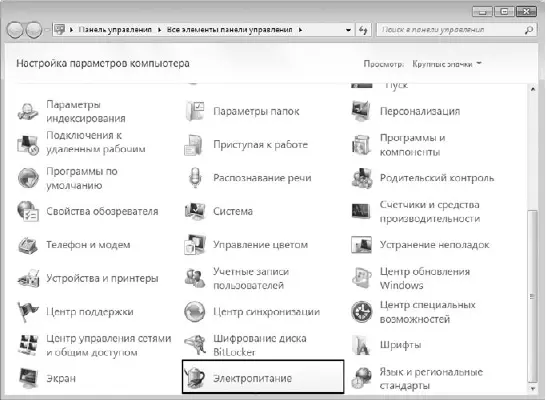
Рис. 10.1.Запускаем механизм Электропитание
После его запуска вы увидите окно, показанное на рис. 10.2. В этом окне находится список стандартных планов электропитания, которые были созданы в процессе установки операционной системы. Здесь же находятся механизмы, с помощью которых можно настроить собственные планы электропитания и переключаться между ними в зависимости от условий использования компьютера.
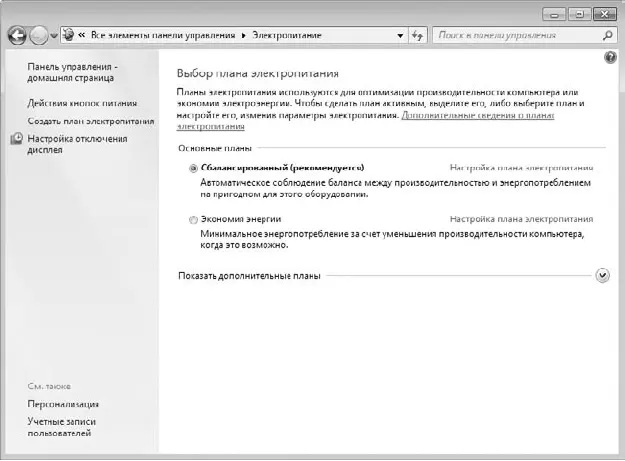
Рис. 10.2.Список существующих планов электропитания
Для примера создадим новый план, рассчитанный на максимальное быстродействие компьютера. Этот план можно с одинаковым успехом использовать как на персональном компьютере, так и на ноутбуке в случае их подключения к электрической сети. Если питание происходит от аккумуляторной батареи или блока бесперебойного питания, то можно использовать существующий план Экономия электроэнергии,при необходимости предварительно просмотрев и изменив его параметры.
Чтобы создать новый план электропитания, используем одноименную ссылку в левой части окна – Создать план электропитания.
В результате откроется окно (рис. 10.3), в котором нужно выбрать вариант плана и дать ему название. Выберем вариант Максимальная производительностьи назовем его, например, Максимум. Для продолжения процесса следует нажать кнопку Далее.
Далее нужно указать время простоя монитора, прежде чем он будет переведен в спящий режим (рис. 10.4). По умолчанию это время предлагается установить равным 15 минутам. Вы можете выбрать любой другой вариант, начиная с 1 минуты, либо вообще запретить отключение монитора.
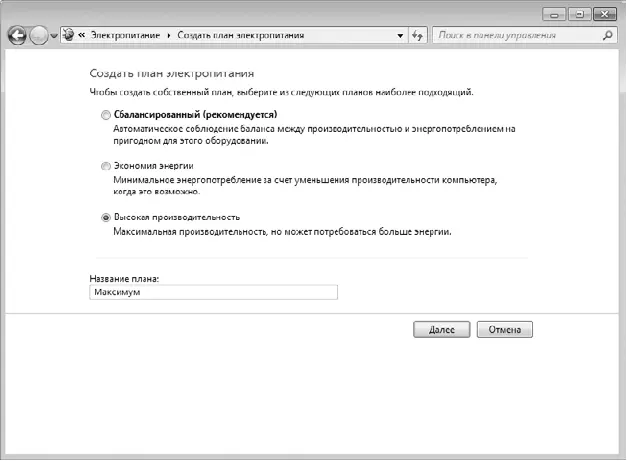
Рис. 10.3.Создание нового плана электропитания
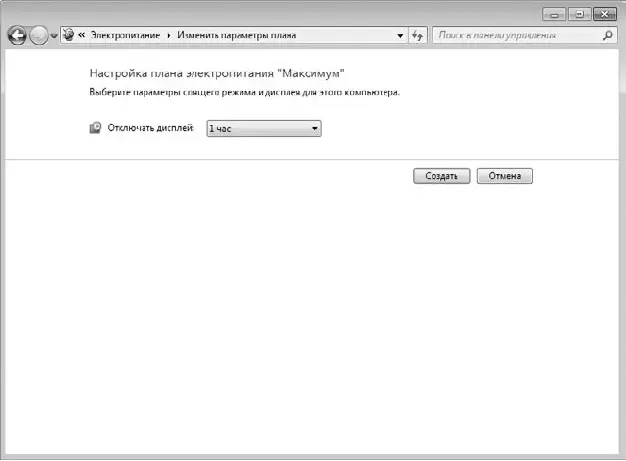
Рис. 10.4.Указываем время работы монитора до его перехода в спящий режим
После нажатия кнопки Создатьв списке существующих планов добавится новый с названием, которое вы ему дали в процессе создания. Теперь можно переходить к детальной настройке параметров плана. Для этого выберите ссылку Настройка плана электропитаниярядом с названием плана.
Откроется окно, аналогичное показанному на рис. 10.4, только теперь в нем дополнительно будет присутствовать ссылка Изменить дополнительные параметры питания,на которой и нужно щелкнуть.
В результате появится окно со списком всех параметров, которые можно менять и которые могут повлиять на работу аппаратной и программной части компьютера (рис. 10.5).

Рис. 10.5.Дополнительные параметры плана электропитания
В этом списке находятся следующие параметры.
□ Жесткий диск.Этот параметр регулирует время простоя, через которое жесткий диск нужно отключить, чтобы снизить потребление энергии. Поскольку жесткий диск – устройство, которое потребляет достаточно много энергии, но самое главное – выделяет много тепла, то, подобрав время отключения, можно эффективно управлять как тепловым режимом, так и уровнем потребления энергии. Поскольку наша задача – добиться максимального быстродействия компьютера, отключение жесткого диска нужно либо вообще запретить, выбрав вариант Никогда,либо выбрать такое время, когда вы гарантированно не будете работать с компьютером.
□ Параметры фона рабочего стола.Механизм управления электропитанием четко отслеживает все ресурсы, потребляемые компьютером. Поэтому не удивляйтесь, что он определит и режим показа слайдов, который вы выбрали при настройке Рабочего стола. С помощью данного параметра вы сможете управлять возможностью работы со слайд-шоу. Можно выбрать одно из значений параметра – Доступнои Приостановлено. Режим максимального быстродействия предполагает максимальную отдачу ресурсов любому процессу, который может выполняться на компьютере. Если на компьютере выполняется серьезное фоновое приложение, которому могут понадобиться все ресурсы компьютера, то в этом случае вполне логичным выглядит использование значения параметра Приостановлено.
□ Параметры адаптера беспроводной сети.Подключение компьютера, особенно ноутбука, к локальной сети с помощью беспроводного адаптера – очень распространенное явление. В связи с этим, если вам важна скорость обмена данными между вашим компьютером и компьютером в сети, необходимо убедиться в том, что ничто не мешает беспроводному адаптеру выполнять поставленную перед ним задачу. С помощью данного параметра вы можете выбрать один из вариантов работы адаптера.
■ Максимальная производительность.Именно то, что нужно, чтобы получить максимальную скорость работы в локальной сети.
Читать дальшеИнтервал:
Закладка:








